Dans cet article
La facturation intégrée de Banana Comptabilité utilise le système pour enregistrer les factures des clients directement dans le tableau Écritures. Il permet de créer des impressions, également personnalisables, à partir des enregistrements des mouvements des clients.
Vous pouvez imprimer à la fois des factures pour la Suisse avec un bulletin QR et des factures internationales pour d'autres pays, également en devises étrangères sans bulletin QR.
Créer les factures
Le tableau Écritures est au coeur de Banana Comptabilité et sert également à l'émission des factures. Rien de plus simple : pour créer une facture, on introduit une écriture normale qui facture le client.
Banana Comptabilité permet aussi de créer des factures en devises étrangères.
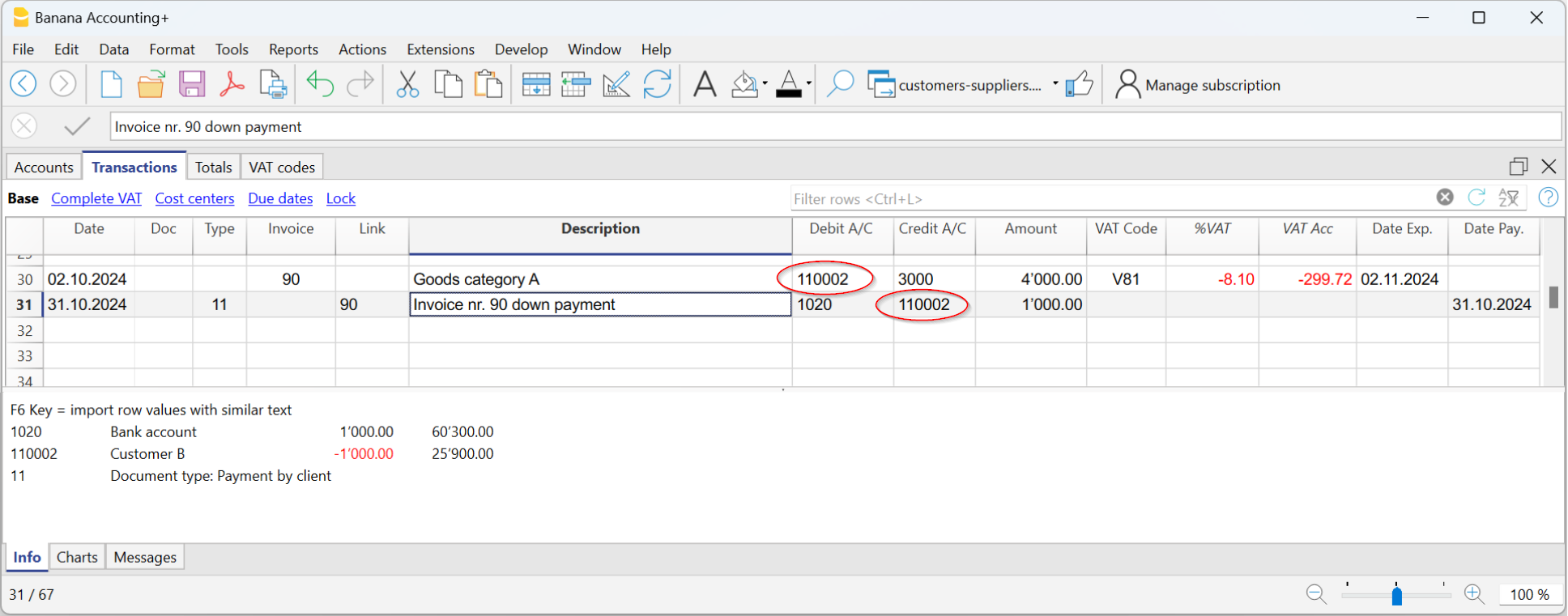
Les colonnes principales pour la facturation :
- Date - date facture.
- Facture - Le numéro de la facture.
- Libellé - La description de l'article à facturer.
S'il y a plus d'une facture, utilisez une autre ligne ayant le même numéro de client. - Débit - Compte du client.
- Avoir - Compte de recettes.
- Montant.- Montant de la facture.
Vous pouvez également introduire la quantité, le prix unitaire et le programme calcule le montant. - Code TVA - Code TVA relatif à la recette.
Avantages
Avec la facturation intégrée de Banana Comptabilité vous simplifiez votre travail administratif, en réduisant le temps nécessaire pour gérer les factures, les clients et les écritures comptables :
- Les écritures des factures sont toujours les mêmes pour la facturation et la comptabilité, ce qui réduit la possibilité d'erreurs et d'omissions.
- Banana Comptabilité génère automatiquement les documents comptables correspondants, tels que les registres de TVA, les comptes clients, les registres de recettes.
- Vous avez une vision plus précise et en temps réel de vos clients, avec des soldes constamment mis à jour.
- Beaucoup d'automatisation pour rendre votre travail facile avec des résultats professionnels immédiats :
- Récupération automatique des adresses des contacts, de sorte qu'il n'est pas nécessaire de réintroduire les données sur la facture.
- Pas de calculs manuels. Tous les calculs sont automatiques, toujours précis et à jour.
- Réglage de la langue, de la devise, du nombre de décimales et de l'arrondi pour chaque facture.
- Affichage de l'échéance.
Différences avec l'application Offres et Factures
La facturation intégrée est une fonction supplémentaire incluse dans toutes les applications comptables : Comptabilité en partie double, Recettes / Dépenses, Multi-monétaire, Cash Manager.
Offres et Factures est une application distincte de toutes les autres applications comptables et sert uniquement à créer des offres et des factures. Il n'y a aucune connexion avec le fichier comptable.
La facturation intégrée est idéale pour facturer des services ou des ventes, sans qu'il soit nécessaire d'inclure de nombreux détails structurés dans la facture
- Les éléments et détails des factures (quantités, prix, unités, etc.) ne sont enregistrés que dans le tableau Écritures
Dans l'application Offres et Factures, il existe un tableau Factures avec un Dialogue Factures où l'on trouve différentes colonnes et options pour détailler les différents éléments et données à introduire. A cet égard, l'application Offres et Factures est beaucoup plus flexible et complète car elle permet une plus grande personnalisation. - Dans le tableau Écritures, en plus des données de la facture, en introduisant le compte Débit et Crédit, l'entrée reste dans le fichier comptable, sans qu'il soit nécessaire d'introduire la facture par la suite. Ceci est idéal pour gérer la comptabilité du chiffre d'affaires.
Dans les Offres et Factures, les données ne sont pas comptabilisées, la facture doit donc être enregistrée dans le fichier comptable. - Dans la facturation intégrée, il n'est pas possible de créer des offres. Il est possible de créer et d'imprimer une facture avec le titre 'Offre' (au lieu de Facture).
L'application Offres et Factures est également spécifique à la création d'Offres.
Tableau Articles
Le tableau Articles permet de gérer le catalogue des articles, de suivre les quantités disponibles, les ventes et les prix d'achat.
Les données relatives à la gestion des articles ou des services à facturer sont introduites dans ce tableau. Un identifiant est attribué à chaque article et il est possible de créer des regroupements d'articles et de services dans une même catégorie.
Différentes colonnes sont disponibles pour une information complète et détaillée :
- Article (IdArticle) : le code de l'article.
- Libellé : la description de l'article.
- Groupe d'appartenance
- Compte (pour la comptabilité)
- Code TVA des ventes
- Unité : une abréviation pour définir le type auquel la quantité se réfère (pièces, heures...)
- Vente : le prix de vente unitaire.
- Coût d'achat.
La tableau Articles est liée aux colonnes Articles du tableau Écritures.
L'utilisation du tableau Articles permet d'accélérer l'introduction des données de la facture dans le tableau Écritures. En introduisant l'ID (code article), le programme reprend automatiquement la description, l'unité et le prix unitaire. En introduisant la quantité, le prix total à facturer est calculé et introduit.
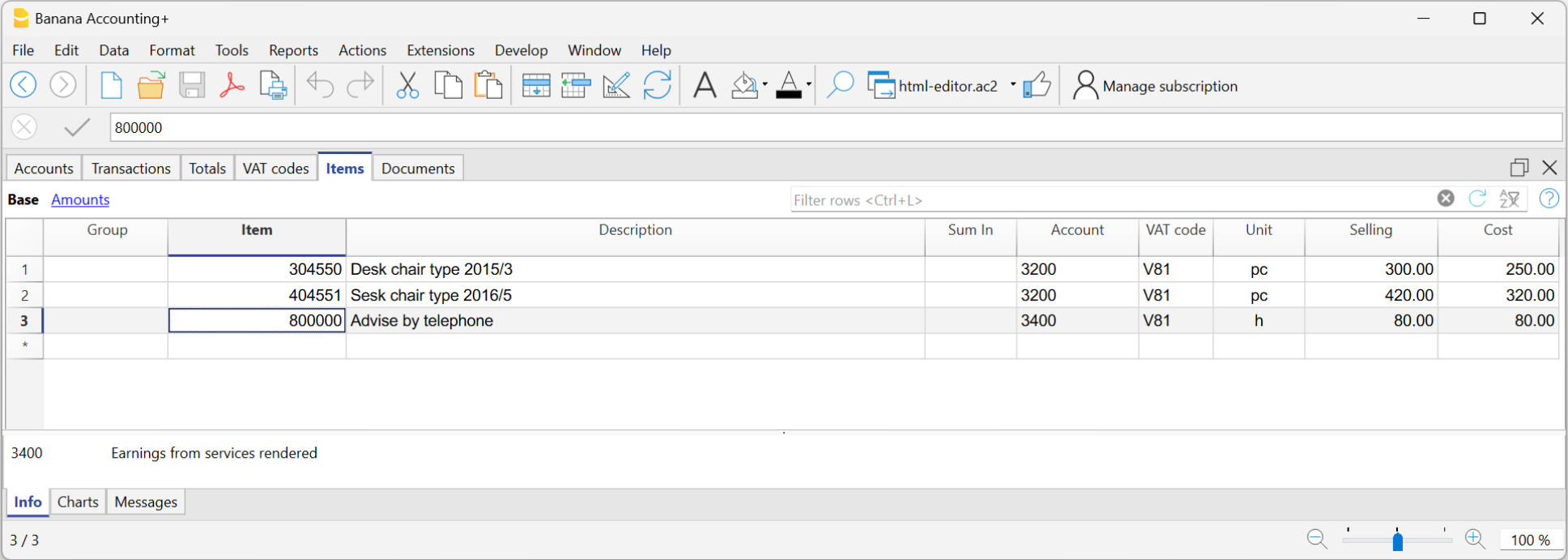
Imprimer une facture avec le bulletin QR suisse
Après avoir saisi les données de la facture dans le tableau Écritures, vous pouvez créer et imprimer des factures avec les Modèles d'impression.
Dans Rapports > Clients > Imprimer factures :
- Choisissez la Mise en page CH10 avec le code QR suisse pour la Suisse
- Personnalisez l'impression. Une personnalisation plus poussée est possible avec le plan Advanced.
- Prévisualisez la facture : vous pouvez l'enregistrer au format PDF et l'envoyer par voie électronique ou l'imprimer.
Si vous utilisez cette Mise en page, le bulletin avec Swiss QR sera imprimé sur la facture et les données de référence apparaîtront sur les extraits. Vous pouvez importer les données de paiement des clients de la banque avec l'extension de relevé bancaire Camt ISO 20022 Suisse (Banana+). Vous maîtrisez l'encaissement des factures.
Il est possible d'imprimer la facture avec un bulletin QR même sans montant et sans adresse, en laissant un espace vide pour insérer manuellement les données. Pour plus d'informations, veuillez consulter la page Personnalisation par QR-Code Impression, section Inclure/Exclure de l'impression.
Avec le même enregistrement, dans la boîte de dialogue Imprimer la facture, sous Préférences de mise en page > Imprimer comme, vous pouvez également choisir d'imprimer les Bons de livraison, les Offres et les Rappels.
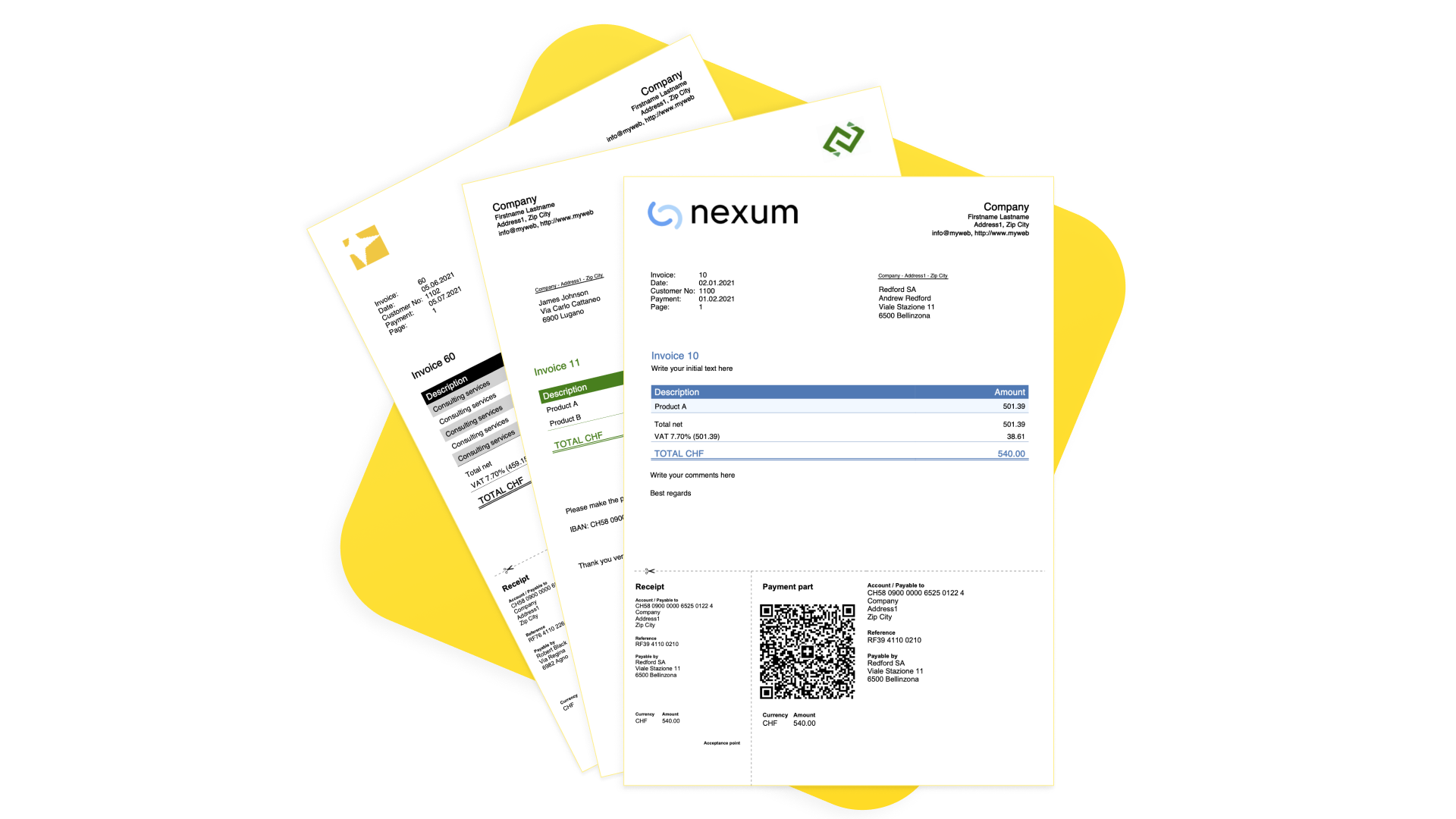
Imprimer factures internationales
Après avoir saisi les données de la facture dans le tableau Écritures, vous pouvez créer et imprimer des factures à l'aide des Mises en page d'impression.
Du Menu, Rapports > Clients > Imprimer factures:
- Choisissez la mise en page 11 Facture programmable UNI11
- Personnalisez votre impression. Avec le plan Advanced, il est possible de personnaliser davantage.
- Prévisualisez votre facture, enregistrez-la au format PDF et envoyez-la par voie électronique ou imprimez-la.
Avec la même écriture, à partir de la boîte de dialogue Imprimer factures, sous Préférences de mise en page > Imprimer sous, vous pouvez également choisir d' Imprimer bons de livraison, les Offres et les Rappels.
Structure de la facture
Cette image montre la structure de la facture :
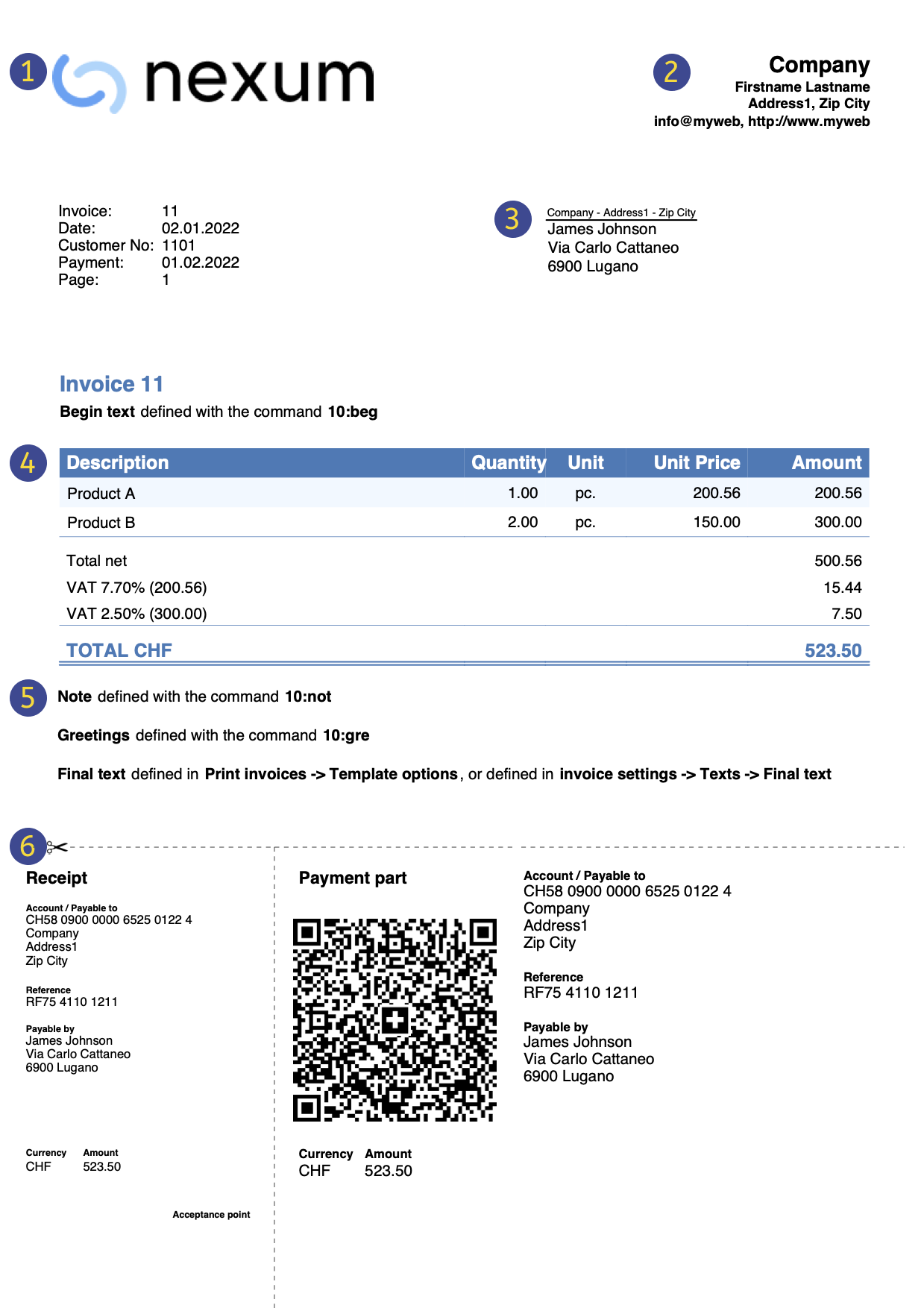 | LogoVous avez la possibilité d'insérer un logo personnalisé à partir du menu Fichier → Configuration logo | |||
En-têteDonnées d'en-tête de la facture extraites du menu Fichier → Propriétés fichier (Données de base) → Adresse | ||||
Adresse du clientL'adresse du client est extraite du tableau Comptes, voir Configurer le fichier. | ||||
Données de la factureSaisissez le contenu de la facture dans le tableau Écritures, voir Insérer les données de la facture. | ||||
Textes libresLe texte de départ, les notes et les salutations utilisent la Colonne Type ; le texte de fin à la fin d'une facture va dans Rapports → Clients → Imprimer factures → Options de mise en page. | ||||
QR-Code suisseLes paramètres ne peuvent être définis pour la Suisse qu'avec [CH10] Layout avec Code QR suisse. |
Gestion Clients
La Gestion clients vous permet d'enregistrer, d'organiser et de gérer les informations relatives aux clients, en gardant une trace des transactions et des paiements des clients, des dates d'échéance des paiements et des informations de contact. Vous pouvez suivre les paiements des clients, mettre à jour l'état de paiement des factures émises, saisir et imprimer les factures.
Dans Banana Comptabilité, les données des clients sont configurées dans le tableau Comptes.
Pour créer des factures, il faut:
- Définir le livre du client
- Créer les factures en introduisant les écritures dans le tableau Écritures, en débitant le compte du client.
Grâce à une série de fonctions, vous pouvez gérer:
- Les encaissements de factures en les saisissant dans le tableau des Écritures:
Créer une facture à partir d'un centre de profit
Lorsque le livre client est paramétré avec des centres de profit (principe de trésorerie), la colonne CC3 du centre de profit est utilisée dans les écritures de facturation.
Dans les colonnes appropriées du tableau Écritures, indiquez :
- La date.
- Le numéro de la facture.
- La description de l'article à facturer que vous souhaitez voir figurer sur la facture.
S'il y a plus d'un article à facturer, utilisez une autre ligne portant le même numéro de client. - Dans le compte Débit, ne pas enregistrer de compte
- Dans le compte Crédit, n'enregistrez aucun compte
- Le montant. Vous pouvez également introduire la quantité et le prix unitaire et le programme calculera le montant.
- Dans la colonne CC3, inscrire le compte du centre de profit du client (tableau Comptes).
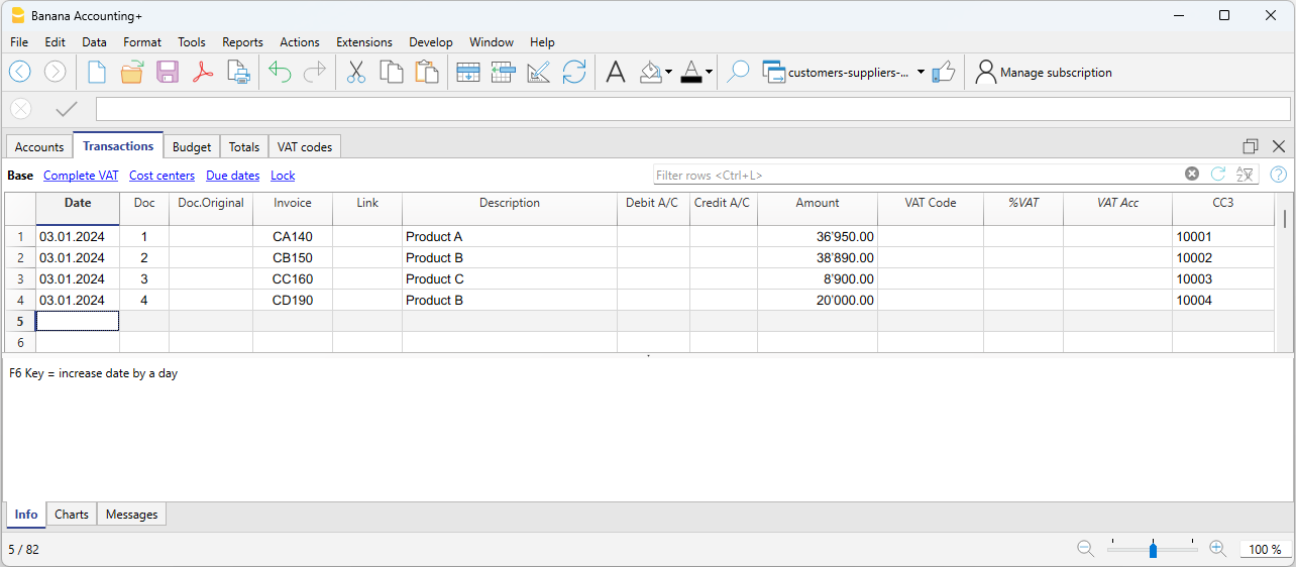
Fonctions non disponibles pour le moment
- Envoi automatisé de factures par courrier électronique.
- Création d'offres.
Le programme permet d'imprimer une facture avec la mention "Offre". - Création de bons de livraison.
Le programme permet d'imprimer une facture avec la mention "Bon de livraison". - Lien avec l'application entrepôt.
- Lien avec l'application Time Sheet.
- Création de factures en devise étrangère avec la TVA dans la devise de base (par exemple, factures en EUR avec la TVA en CHF).
Si vous souhaitez émettre des factures séparément de la comptabilité (utile pour la comptabilité de caisse) et préparer également des offres, vous pouvez utiliser l'application Offres et Factures.
Liste complète des fonctionnalités actuellement indisponibles
Approfondissements
- Imprimer les factures et gérer la TVA
- Imprimer dans la langue du client
- Definir l'échéance d'une facture
- Toutes les extensions avec facturation QR
Ressources connexes:
- Exemple de facturation dans la comptabilité dépenses/recettes
- Exemple de facturation de la comptabilité en partie double
- Exemple de facturation en configurant des clients en tant que centres de coûts.
Utile si vous faites des factures avec la TVA sur l'encaissé (clients et fournisseurs avec le centre de coût CC3).